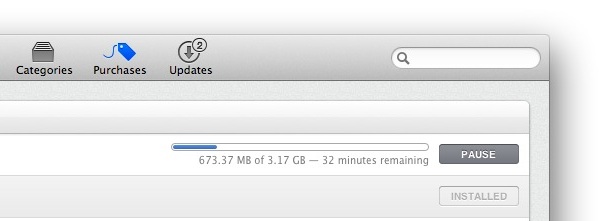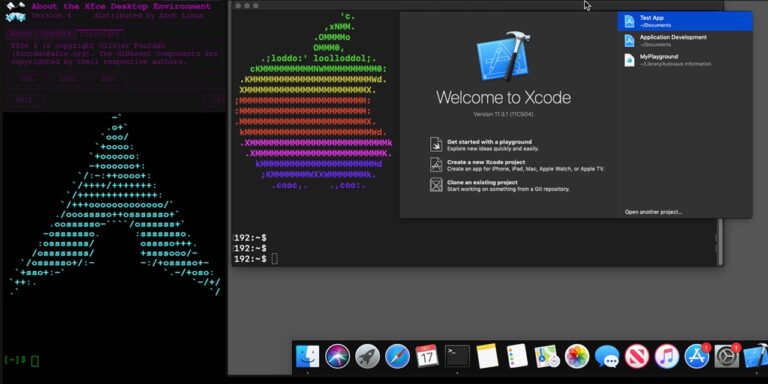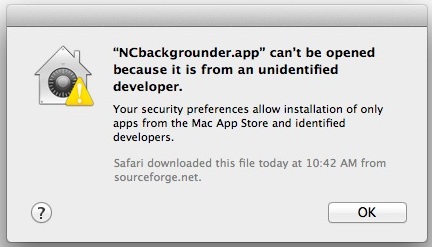Удаление тегов из файлов и папок в Mac OS X

Мы показали вам, насколько легко быстро добавить теги к файлам и папкам Mac с помощью простого трюка перетаскивания, но что, если вы хотите удалить тег с чего-то? Это одинаково просто, и мы рассмотрим два способа удаления тега или нескольких тегов из элементов, в которых они в настоящее время есть: с помощью быстрого щелчка правой кнопкой мыши или с помощью панели инструментов Finder.
Эти два приема на самом деле работают в обоих направлениях, и вы также можете использовать их для добавления новых тегов, но в этой конкретной статье мы сосредоточимся на их удалении.
Как удалить теги файлов с помощью правой кнопки мыши на Mac
«Теги» заменили «Ярлыки» в контекстных меню Mac OS X и позволяют быстро удалять (или добавлять) теги из элементов следующим образом:
- Щелкните правой кнопкой мыши файл (ы) или папку с тегами, которые вы хотите удалить.
- Перейдите в область меню «Теги…» и выберите тег, который хотите удалить, при наведении курсора на него появится надпись «Удалить тег ‘Имя тега’».
Программы для Windows, мобильные приложения, игры - ВСЁ БЕСПЛАТНО, в нашем закрытом телеграмм канале - Подписывайтесь:)
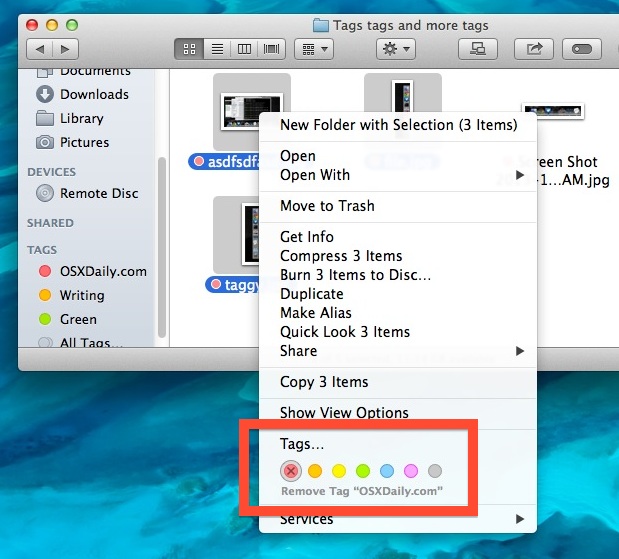
Вы можете повторить это по мере необходимости и либо удалить дополнительные теги таким образом, либо, конечно же, добавить новые теги таким же образом.
Если вы не являетесь поклонником контекстных меню и щелкаете правой кнопкой мыши / щелчком левой кнопки мыши в Mac OS X, вы также можете выбрать другой и более детальный подход с помощью панели инструментов окна Finder.
Как удалить теги из файла или папки с помощью панели инструментов Finder на Mac
Новое в Mavericks: панель инструментов Finder по умолчанию включает кнопку «Теги», которая больше похожа на переключение с iOS, чем на тег на самом деле. В любом случае, выбор файла или папки с тегами и доступ к этому меню – это то, что предоставляет параметры удаления:
- Выберите файл или папку в Finder и нажмите кнопку панели инструментов Теги
- Выберите тег, который нужно удалить, чтобы он был выделен, а затем нажмите клавишу Delete, чтобы удалить этот тег из файла (ов) или папки.
- При необходимости повторите
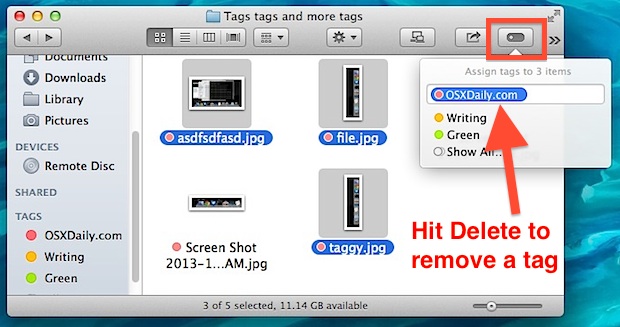
Вы можете снова нажать «Удалить», чтобы удалить дополнительные теги, или выбрать другой тег из этого списка, если хотите добавить новый тег или изменить их.
Как уже упоминалось, эти два приема будут работать для добавления новых тегов, но во многих ситуациях метод перетаскивания в теги просто быстрее, особенно при работе с большими объемами файлов.
Как узнать, помечено что-то или нет?
Идентифицировать файлы и папки с тегами легко с помощью визуального индикатора: теги отображаются в виде значков в виде цветного кружка рядом с именем файла или папки, поэтому удаление тега приводит к удалению этого небольшого цветного кружка.
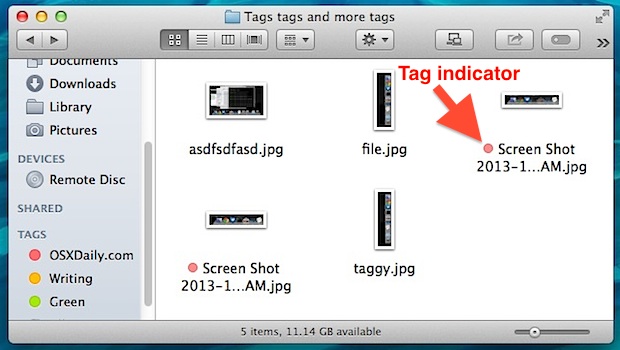
В представлении списка цвет тега / круга отображается после имени файла. Если рядом с именем файла нет индикатора круга, файл или папка не помечены. Несколько тегов отображаются в виде нескольких концентрических кругов.
Программы для Windows, мобильные приложения, игры - ВСЁ БЕСПЛАТНО, в нашем закрытом телеграмм канале - Подписывайтесь:)